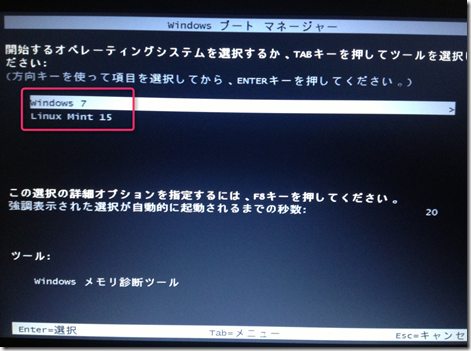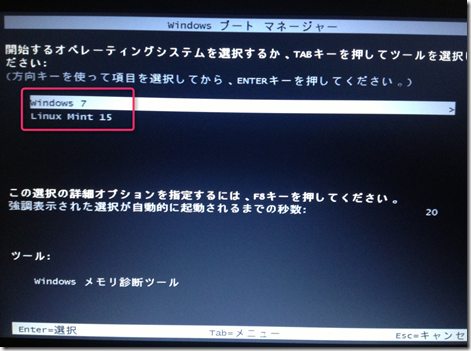Windows 7とLinux Mint 15のDual Bootの環境を作成しました。Windows 7を先に入れて、Linux Mint 15はあとからインストールしました。
で、PCを起動すると、ブート方式が普段のWindows7のではなく、Linux GRUB loaderとなります。下の図の様な感じです。

Mint 14の画面ですが、Mint 15も同じ感じです。
何もしない時(デフォルトの状態)はMint 15に入りますが、windows7に入りたい場合は、一番下のWindows 7 Loaderを選択して起動出来ます。
デフォルトでWindows 7を起動したい場合は、この順序を変える必要があります。
順序を変えるにはEasyBCDというツールを使います。
ダウンロードはこちらから https://neosmart.net/EasyBCD/
1)EasyBCDを起動し、Mint 15のためのブートエントリーを追加する。

Type:GRUB 2
Name:わかりやすい名前でいい
2)Windows 7のブートエントリーを追加する。

PartitionでWindows のシステムドライブを指定(既定ではC)
Install the Windows Vista/7 bootloader to MBRをチェックする
3)Windows 7とMint 15のブート順序を確認する。

Windows 7がデフォルト(YES)になっている。
必要に応じて、Timeout Optionsを指定する(既定では30秒カウントダウン)。ブートメニューをスキップしたい場合は、「Skip the boot menu」をチェックすればいい。
これで、設定が完了です。再起動すると、Windows7風のBootメニューが表示される。